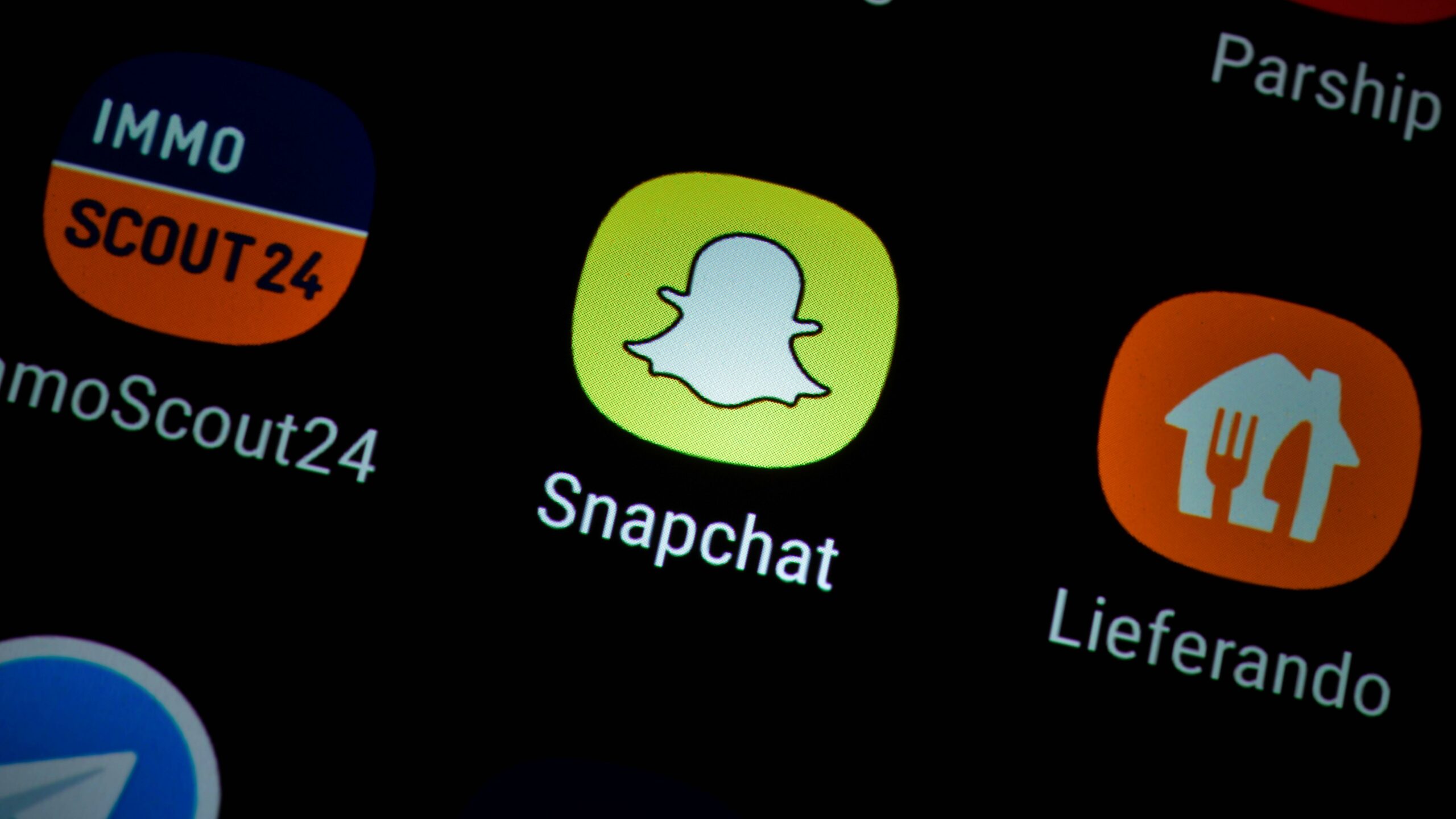Inserir música em vídeos Snapchat é bastante simples. No entanto, a selecção musical é limitada. No entanto, pode contornar isto com um truque simples. Mostramos-lhe ambos os métodos.
Inserir música no vídeo Snapchat – é assim que é fácil
Snapchat assinou contratos com várias editoras para que possa adicionar música licenciada aos seus vídeos Snapchat.
– Iniciar o aplicativo e ir para o ecrã da câmara no app.
– No canto superior direito, onde também encontrará o ícone para alternar entre câmara traseira e frontal, entre outras coisas, encontrará um ícone de nota musical.
– Clique nisto para exibir uma lista de faixas de música. Seleccione uma faixa.
– Seleccione a parte desejada da faixa e toque no ícone do círculo para gravar o seu vídeo.
– Seleccione a parte desejada da faixa e toque no ícone do círculo para gravar o seu vídeo.
– Depois pode partilhar o vídeo ou guardá-lo no seu smartphone.
– Depois pode partilhar o vídeo ou guardá-lo no seu smartphone.
Vídeos com música não licenciada
Se a função não estiver disponível na sua versão Snapchat ou se não tiver encontrado uma canção adequada, existe outra opção para adicionar música ao vídeo.
– Basta tocar a música desejada no seu smartphone e gravar o seu vídeo Snapchat enquanto o faz. A música reproduzida será também automaticamente gravada.
– Se utiliza o iTunes, Spotify ou outros serviços de streaming para isto não importa no final. O principal é que a música é tocada suficientemente alto na sala durante a gravação.
– Este truque funciona especialmente bem com o iPhone porque o microfone é colocado mesmo ao lado dos altifalantes (do iPhone 5). Isto torna a qualidade de som muito aceitável – especialmente para vídeos Snapchat.
– Nos smartphones Android, a reprodução de música é normalmente interrompida assim que se grava um vídeo com Snapchat. Portanto, este truque não funciona aqui. A menos que se utilize outro dispositivo para tocar a música. Por exemplo, através de um sistema de estéreo ou PC.